手机上网怎么设置无线网络 电脑无线网络设置技巧分享
在现代社会中手机和电脑已经成为人们生活中不可或缺的工具,而无线网络的普及更是让我们可以随时随地享受网络的便利。对于一些不熟悉技术的人来说,如何在手机和电脑上设置无线网络却是一个难题。本文将分享一些关于手机和电脑无线网络设置的技巧,帮助读者更轻松地享受无线网络带来的便利。
电脑无线网络设置技巧分享
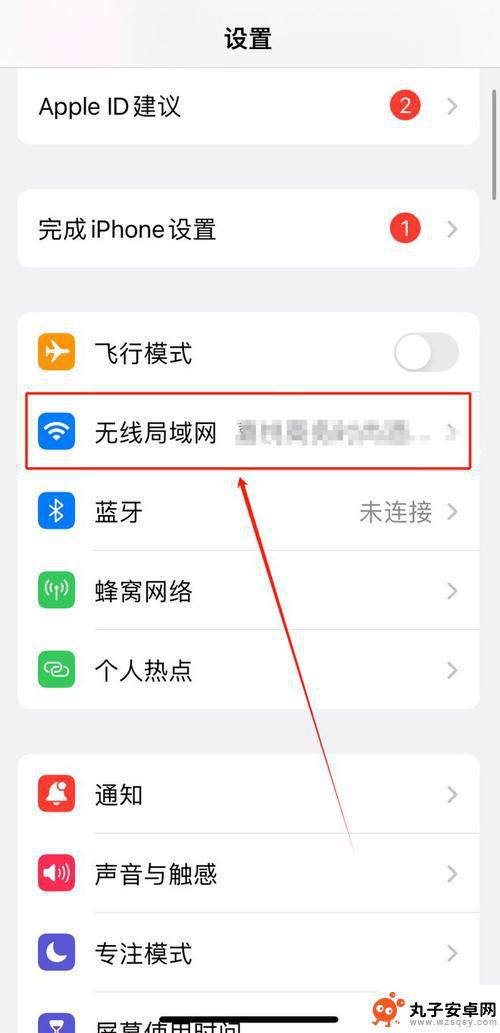
电脑端设置先从"控制面板"进入到"网络连接"
1.打开"宽带连接->属性->高级" ,将"允许其他网络用户通过此计算机的Internet连接来连接"前打勾,若有选项的话选择"无线网络连接".注意:不是使用宽带上网的朋友要在"本地连接->属性->高级"里设置.
2.打开”无线网络连接->属性->"常规"选项卡->Internet协议(TCP/IP)”, 在弹出的Internet协议属性窗口里选中”使用下面的IP地址”.其中将”IP地址”设为”192.168.0.1”,将”子网掩码”设为”255.255.255.0”,其它的输入框都空着,不要输入任何字符.然后点"确定"返回上一级.
3.点击第二个"无线网络配置"选项卡->高级(在页面右下角) ,选中第三行的“仅计算机到计算机” 和最下面的“自动连接到非首选的网络”打勾,然后点“关闭”.回到“无线网络配置”选项卡中,点击“首选网络”下面的"添加"按钮.在"网络名(SSID)"里自定义输入你想设置的名称,以本人为例,本人用的三星笔记本,就命名为"SAMSUNG”,然后将“自动为我提供密钥”的勾去掉,将"数据加密"选项改成“已禁用”,其他选项按默认设置不变,最后点击“确定”返回上一级。注意:如果想给你的无线网络加入密钥(密码),只要在"数据加密"一栏选中”WEP”.但同样要将”自动为我提供此密钥”项前的勾去掉,然后在”网络密钥”和”确认网络密钥”框内输入密钥(密码)即可.[这时在“首选网络”的对话框中就能看到"SAMSUNG(自动)”,出现这个选项才算成功,否则重复上述操作,直至成功显示该选项.]
4.点击第三个"高级"选项卡->第一项Windows 防火墙下的"设置" ,选择"关闭",然后点击"确定"返回上一级.[若不关闭防火墙,通过WIFI上网连接时会提示"无网关回应".]
5.最后点击"确定"退出 ------到此,电脑端设置完毕,正常情况下就可以通过WIFI上网了.
以上就是手机上网怎么设置无线网络的全部内容,有出现这种现象的小伙伴不妨根据小编的方法来解决吧,希望能够对大家有所帮助。
相关教程
-
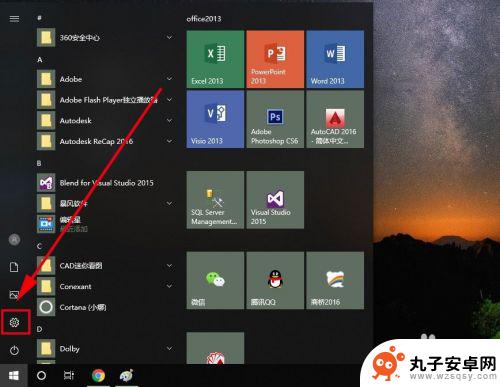 手机怎么连接电脑无线网 手机如何通过电脑共享网络上网
手机怎么连接电脑无线网 手机如何通过电脑共享网络上网在现代社会中手机已经成为人们生活中不可或缺的一部分,有时我们可能会遇到手机无法连接无线网络的问题,尤其是当手机自身的网络信号较弱或者我们想在电脑上使用更稳定的网络时。幸运的是...
2024-01-02 11:40
-
 无线网手机怎么设置网速好 如何加快无线上网速度
无线网手机怎么设置网速好 如何加快无线上网速度无线网络已经成为我们日常生活中不可或缺的一部分,随着无线网络的普及,网络速度不稳定、信号不稳定等问题也成为人们上网过程中经常遇到的困扰。为了更好地享受无线网络带来的便利,我们需...
2024-06-23 15:18
-
 设置wifi 用手机 手机如何连接无线网络
设置wifi 用手机 手机如何连接无线网络随着科技的发展和智能手机的普及,无线网络已经成为我们生活中不可或缺的一部分,在家中或办公室中,我们经常需要设置WiFi并使用手机连接无线网络来满足我们的上网需求。对于一些新手来...
2024-03-24 08:42
-
 tp-link手机怎么设置密码 用手机设置TP-Link无线路由器网络密码
tp-link手机怎么设置密码 用手机设置TP-Link无线路由器网络密码在当今信息时代,无线网络已成为我们日常生活中不可或缺的一部分,而TP-Link作为一个知名的无线路由器品牌,其手机设置功能让用户更加方便快捷地管理网络密码。通过简单的操作,用户...
2024-04-25 17:18
-
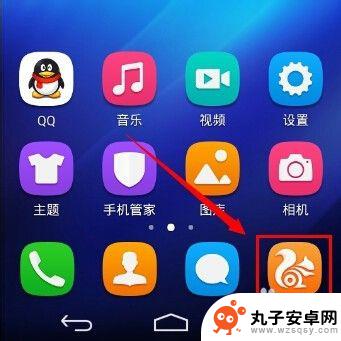 192.168.1.8手机登录wifi设置 手机怎样设置路由器wifi密码
192.168.1.8手机登录wifi设置 手机怎样设置路由器wifi密码在现代社会中无线网络已经成为人们生活中不可或缺的一部分,而在使用无线网络的过程中,设置wifi密码是非常重要的一环。通过192.168.1.8手机登录wifi设置,我们可以轻松...
2024-04-16 11:37
-
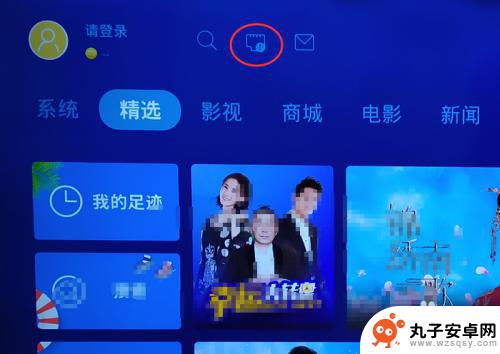 怎样电视连接wifi 如何在电视上设置无线网络连接
怎样电视连接wifi 如何在电视上设置无线网络连接在现代社会中电视已经成为人们生活中不可或缺的家庭娱乐设备,随着科技的不断发展,很多电视现在都能够连接到无线网络,实现更多的功能和服务。对于一些不熟悉技术的人来说,如何将电视连接...
2024-04-22 15:36
-
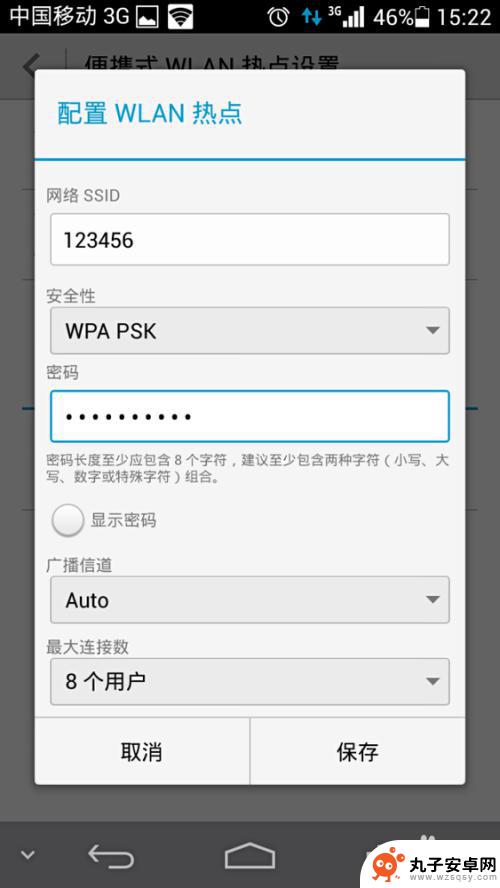 怎么设置手机网卡当路由器 手机如何当作无线路由器
怎么设置手机网卡当路由器 手机如何当作无线路由器手机已经成为人们生活中不可或缺的一部分,它的功能也越来越强大,除了打电话、发短信、上网等基本功能外,现代手机还可以充当无线路由器,为其他设备提供网络连接。如何设置手机的网卡当作...
2024-01-14 12:23
-
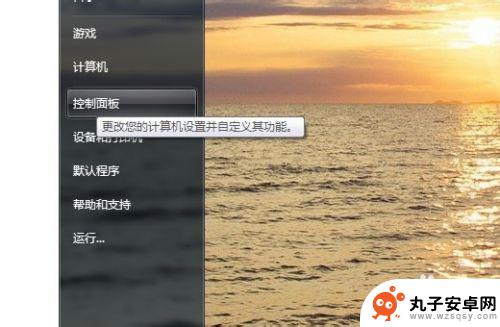 电脑不能连接手机共享网络 手机无法连接电脑共享的wifi怎么设置
电脑不能连接手机共享网络 手机无法连接电脑共享的wifi怎么设置随着现代科技的不断发展,手机和电脑已经成为人们生活中不可或缺的工具,有时候我们会遇到一些问题,比如电脑无法连接手机共享网络,或者手机无法连接电脑共享的wifi。这些问题给我们的...
2024-10-03 09:32
-
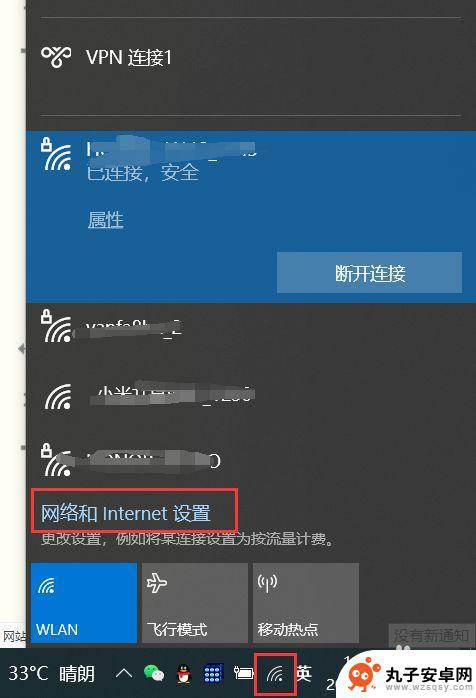 wifi密码怎么在电脑上查询 电脑上如何查看WiFi密码的教程
wifi密码怎么在电脑上查询 电脑上如何查看WiFi密码的教程在现代社会中无线网络已经成为人们生活中必不可少的一部分,而我们在使用无线网络时,常常会遇到忘记WiFi密码的尴尬局面。如果我们想要在电脑上查询WiFi密码,应该如何操作呢?不用...
2024-02-07 17:22
-
 wlan怎么连接手机 手机上的WLAN怎么连接
wlan怎么连接手机 手机上的WLAN怎么连接随着无线网络技术的不断发展,手机上的WLAN连接已经成为人们日常生活中不可或缺的一部分,无论是在家中、办公室还是公共场所,通过连接WLAN网络,我们可以随时随地享受高速、稳定的...
2024-07-04 17:31
热门教程
MORE+热门软件
MORE+-
 步步吉祥app手机版
步步吉祥app手机版
44MB
-
 趣动漫app
趣动漫app
58.27M
-
 咪咕圈圈漫画软件手机版
咪咕圈圈漫画软件手机版
19.61M
-
 漫天玉漫画最新版本
漫天玉漫画最新版本
52.31M
-
 ABC学习机安卓版本
ABC学习机安卓版本
29.43M
-
 武汉教育电视台手机版
武汉教育电视台手机版
35.59M
-
 声远论坛包
声远论坛包
37.88M
-
 在线翻译神器app软件
在线翻译神器app软件
11.91MB
-
 青云租app官网版
青云租app官网版
27.65MB
-
 家乡商城手机版
家乡商城手机版
37.66MB